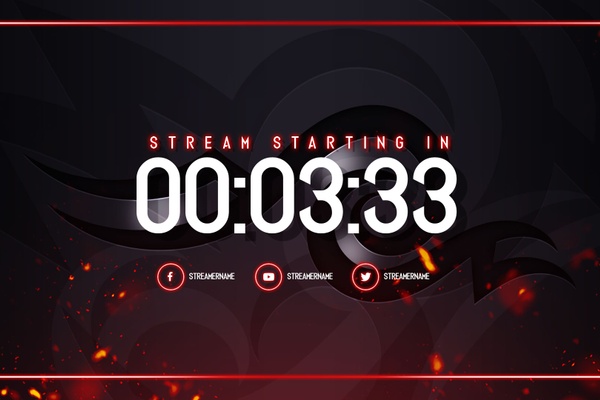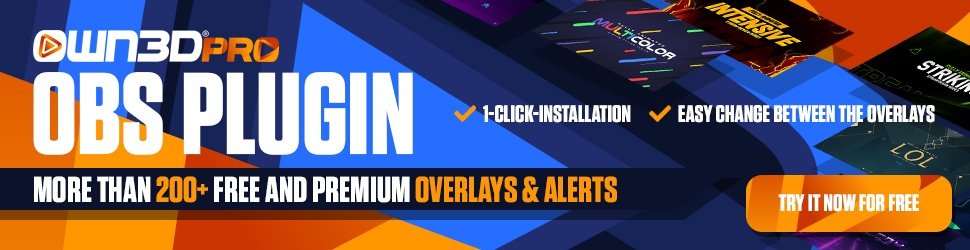¿Qué es la cuenta atrás de Twitch?
Muchos streamers buscan animar a su audiencia y seguidores y para ello utilizan una cuenta atrás antes de comenzar sus transmisiones en Twitch. Además, como streamer, puedes utilizar esta cuenta atrás para prepararte antes de tu stream y, si es necesario, ajustar los últimos detalles técnicos y todas las opciones de tu programa de streaming.
Ya que la mayoría de programas de streaming no cuentan con un plugin o herramientas para hacer una cuenta atrás, requerimos de otra solución. Explicaremos con todo lujo de detalles qué opciones tienes, cómo implementarlas fácilmente y responderemos las preguntas más frecuentes sobre las cuentas atrás de Twitch.
Crea una cuenta atrás de Twitch
Para añadir una cuenta atrás antes del comienzo de tu stream, con un texto que diga, por ejemplo: "Mi stream comienza en...", tienes tres posibilidades. Cuál es tu mejor opción dependerá del software que estés usando.
Twitch Studio
La opción más simple es el nuevo programa Twitch Studio. Con este software, el portal de streaming no solo se ha simplificado, sino que también ha incluido las herramientas más usadas. Entre ellas, está la opción de añadir, como una nueva fuente, una cuenta atrás.
Para crearla, haz clic derecho en el elemento del stream correspondiente y añade una capa de "Countdown" o cuenta atrás. Después, podrás configurar tu cuenta atrás en el menú de la derecha. Antes de empezar tu stream, podrás arrancar tu cuenta atrás desde ese mismo menú.
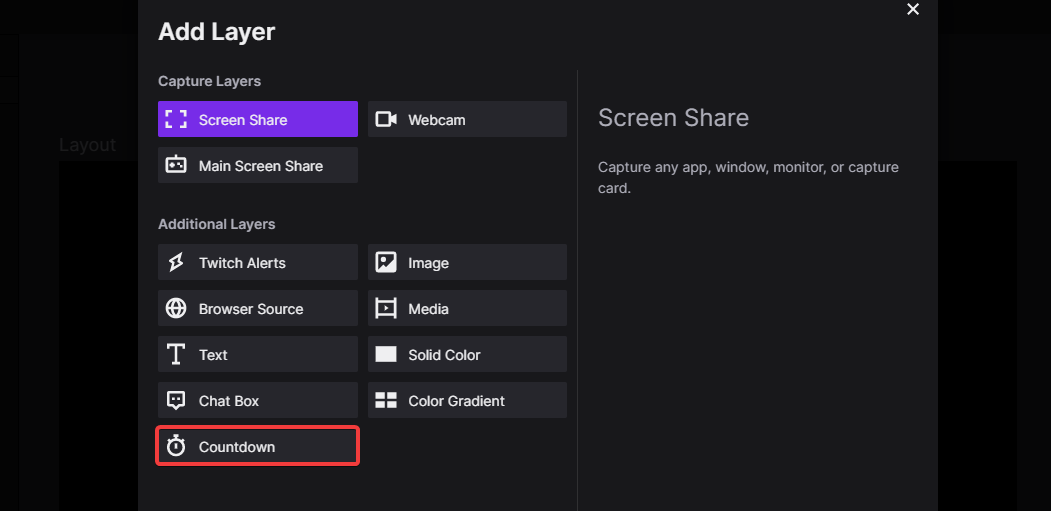
Twitch Studio - Countdown Widget add a layer
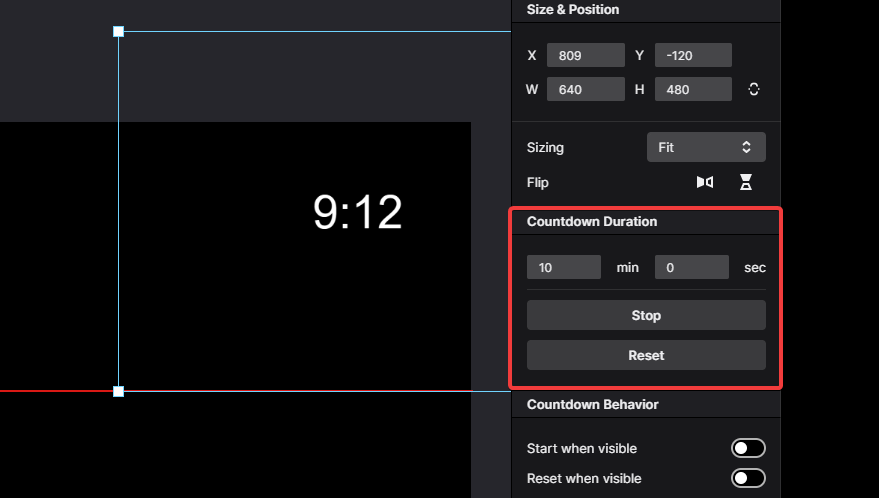
Twitch Studio Countdown Widget - Starting the
OWN3D Pro
Si usas OBS Studio, como tu programa para hacer streaming, OWN3D Pro se ha creado para ti. OWN3D Pro es un plugin que agrega nuevas funciones a OBS Studio. OWN3D Pro te da la posibilidad de añadir más de 200 diseños con un simple clic de tu ratón y entre otras cosas, podrás añadir funciones como la cuenta atrás, un bot para el chat e integrar el chat fácilmente en tu stream.
SNAZ
SNAZ es una solución externa, que funciona con la mayoría de softwares como, por ejemplo, en: XSplit, OBS Studio o Streamlabs OBS. El único prerrequisito es tener creada una escena de texto. Te explicamos todos los detalles más adelante, cuando lleguemos a la parte de SNAZ. SNAZ es muy fácil de configurar y no hace falta tener muchos conocimientos informáticos.
Primero, descarga gratis el programa en https://github.com/JimmyAppelt/Snaz/wiki. Después, instálalo como instalarías cualquier otro programa. Una vez que esté instalado, abre SNAZ y ve a la pestaña "Chronos". Aquí te muestra una interfaz muy clara donde podrás configurar tu cuenta atrás, arriba a la derecha en "Chrono Down". Puedes elegir el formato de la cuenta atrás y el tiempo que durará.
Abajo, hay un campo de texto ("Msg when done") donde podrás escribir un texto que se muestre cuando acabe la cuenta atrás. Si lo prefieres, también puedes añadir un sonido, opción disponible en la parte derecha, que también sonará cuando termine la cuenta atrás. Sin embargo, lo más importante, es la línea de abajo, pero está vacía antes de que se use. Arranca una cuenta atrás de prueba y se mostrará la ubicación del archivo. Después, tus opciones quedarán guardadas en un archivo .txt al final del todo.
Voakie.com
Al contrario que SNAZ, Voakie no es un programa y no hace falta instalarlo. En este caso, debes visitar la página www.voakie.com, ir a "Press Enter", después a "Projects" y al final hacer clic en "Stream Countdown". Aquí se mostrará un pequeño elemento que también podrás usar en el modo oscuro.
Es importante mencionar que: Voakie no te muestra una cuenta atrás normal y corriente, sino que te muestra la hora a la que comienza, y cuenta los minutos o segundos que pasan más abajo. Otra opción es usar una de cada.
Introduce la fecha deseada en el campo "Custom Date" y la hora a la que arranca tu stream. Después, podrás elegir cómo se muestra, el color del texto y el fondo. Además, también podrás decidir qué frase introductoria aparecerá encima de la hora.
Una vez hayas completado todos estos pasos, haz clic en "Create" y copia la URL que aparece en la barra de direcciones de tu navegador. Para saber dónde pegar esta URL en OBS o XSplit, sigue leyendo este artículo y, más abajo, encontrarás una explicación completa.
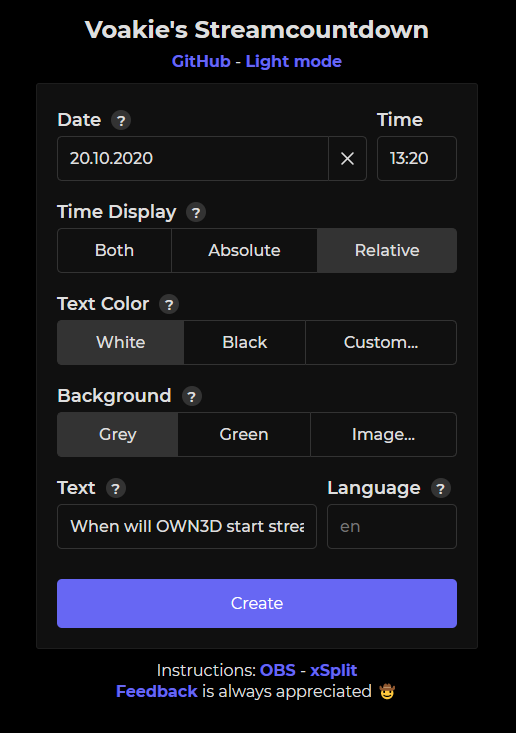
Voakie setup window
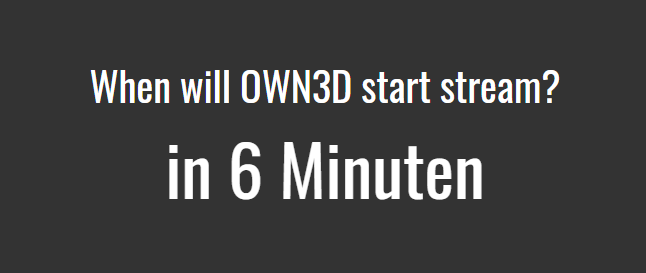
Voakie integra
Inserta una cuenta atrás en tu stream de Twitch
Con Twitch Studio y OWN3D Pro, la cuenta atrás se integra directamente, y una vez creada está lista para ser añadida. Con SNAZ y Voakie.com la historia cambia. Ahora te vamos a explicar cómo implementar las cuentas atrás que has creado, siguiendo nuestras instrucciones de arriba, en tu software de transmisión.
SNAZ
Lo primero es crear una nueva escena, a la que llamaremos, por ejemplo, “Cuenta atrás” o "Countdown", como prefieras. Después, añadiremos una nueva fuente de texto y se abrirá una ventana.
Cómo SNAZ actualiza un archivo de texto cada segundo, tienes que asegurarte que OBS, XSplit y Co. tienen acceso al mismo. Para hacerlo, copia la ubicación del archivo en SNAZ, pincha en "Read from file"(OBS) o "Use Custom Script" (XSplit), las ventanas de la fuente de texto y añade la ubicación del archivo en el campo correspondiente.
Para que esto sea más personal aún, puedes personalizar el tipo, tamaño y color de la fuente que vas a usar en el texto. También puedes añadir una segunda fuente de texto para, por ejemplo, añadir una frase como “El stream comienza en:”. Y, por último, y no por ello menos importante, puedes añadir un overlay a la escena para que todo quede mucho más bonito.
Importante: siempre debes tener abierto SNAZ en segundo plano para que la cuenta atrás vaya avanzando, si no, el archivo .txt no se irá actualizando.
Voakie.com
Para insertar la URL de la cuenta atrás que has creado con Voakie, debes crear una nueva escena en OBS o XSplit. Esta vez lo que haremos será agregar una fuente de “Browser” o “Webpage”. Tras ello, lo único que tienes que hacer es pegar el enlace que copiaste antes de Voakie en el campo "URL" y hacer clic en "Ok".
Para hacer que el fondo de tu cuenta atrás sea transparente, y así se muestre tu overlay, debes seleccionar "Green" como el color de la máscara en voakie.com, en el apartado "Background". Lo único que tienes que hacer después es seleccionar una clave cromática (chroma key), en las opciones de la cuenta atrás, en tu programa correspondiente.
Preguntas frecuentes sobre las cuentas atrás en Twitch
¿Cuánto debería durar mi cuenta atrás en Twitch?
Cada cual tiene sus preferencias. Básicamente, no deberías hacer esperar mucho tiempo a tu audiencia. Con 10 minutos como máximo estarías bien, ya que a la gente no le gusta esperar. Pero también depende de la conexión y relación que tengas con tu comunidad.
¿Cuánto cuesta una cuenta atrás para Twitch?
Nada. Todas las opciones que te hemos dado en este artículo son gratis. Lo único que necesitas es tiempo para crear las cuentas atrás y añadirlas al programa de streaming que uses.
¿Puedes usar una cuenta atrás de Twitch sin usar OBS?
Aunque utilices otro programa que no sea OBS, puedes usar la cuenta atrás. Si usas Twitch Studio, esta opción está integrada con el programa. Si usas XSplit o cualquier otro programa, puedes usar SNAZ y Voakie.com. En este artículo, justo encima de estas preguntas frecuentes, te explicamos cómo funcionan estas herramientas.
¿Por qué necesito un plugin para tener una cuenta atrás en Twitch?
Hace falta un plugin para poder integrar una cuenta atrás de Twitch en un programa externo como ,por ejemplo, OBS Studio. Las herramientas presentadas en este artículo como SNAZ o Voakie también son denominadas plugins de cuenta atrás de Twitch.